怎么把电脑图片设置为桌面背景 桌面背景图设置方法详解
电脑桌面背景是我们每天都会接触到的一部分,它能够给我们带来愉悦的视觉享受和个性化的体验,而将自己喜欢的图片设置为桌面背景,更能让我们在工作、学习之余,感受到一丝温馨和舒适。怎么把电脑图片设置为桌面背景呢?在本文中我将详细介绍设置桌面背景图的方法,帮助大家实现个性化的桌面定制。无论是美丽的风景照片、可爱的宠物照片,还是深受喜爱的明星写真,都可以通过简单的几步操作,成为我们每天开机时的第一眼惊喜。让我们一起来看看吧!
桌面背景图设置方法详解
怎么把电脑图片设置为桌面背景?
win7系统:
1. 首先右键点击桌面空白处,选择“个性化”;
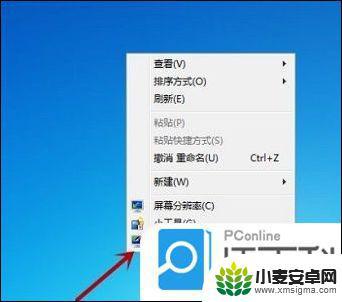
2. 在图示位置找到“桌面背景”;
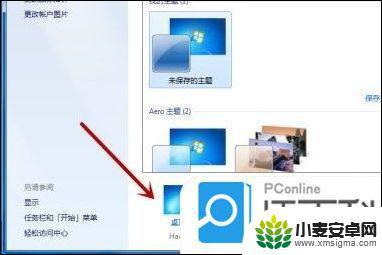
3. 根据图示进行操作,点击“浏览”选择需要的图片;
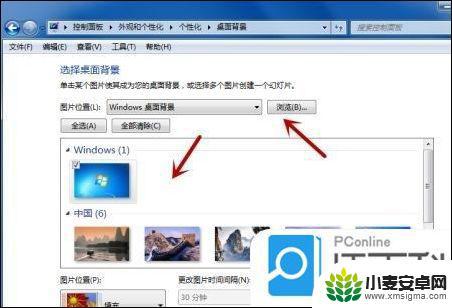
4. 我们还可以同时选择多张图片,并设置时间间隔让他们每隔一段时间轮换播放;
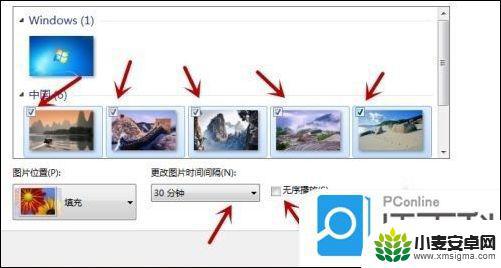
5. 最后点击“保存修改”,就可以看到我们更换的桌面背景了。
win10系统:
1. 进入电脑桌面,空白处点击鼠标右键选择个性化;
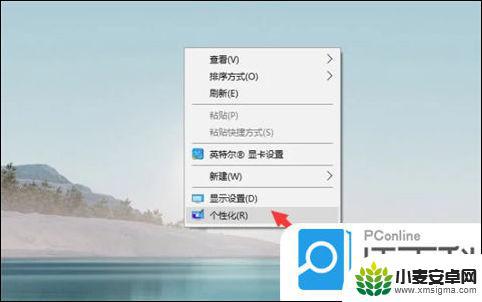
2. 在个性化的设置面板点击背景选项卡;

3. 背景下方选择要设置的图片;
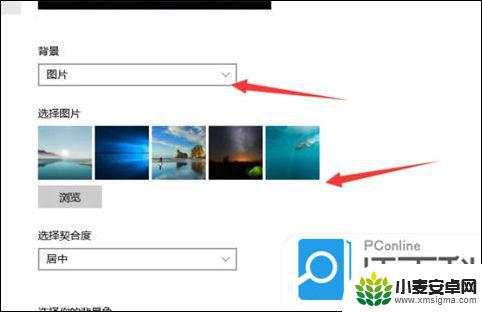
4. 即可设置成背景图。

win11系统:
1. 首先,我们进入Windows 11系统桌面,右键桌面空白处选择“个性化”;
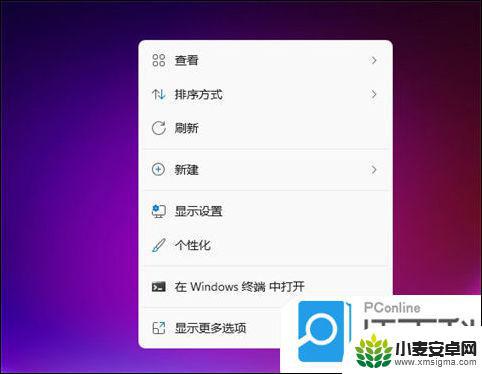
2. 进入Windows设置页面后,点击右侧“背景”选项卡;
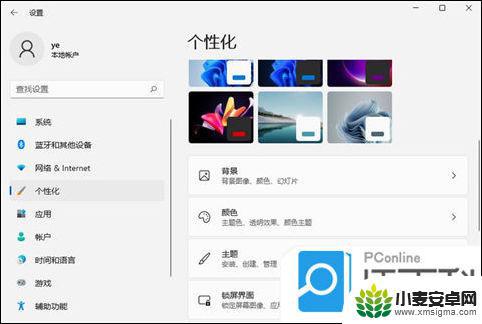
3. 然后,你就可以在右侧页面点击选择图片壁纸更换。或者直接设置Windows为幻灯片形式,就是动态更新电脑桌面壁纸。
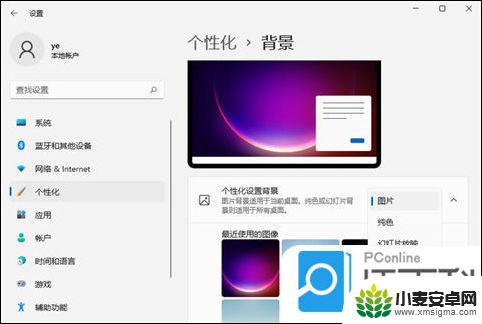
Mac系统:
1. 打开计算机,单击桌面左上角的Apple图标;
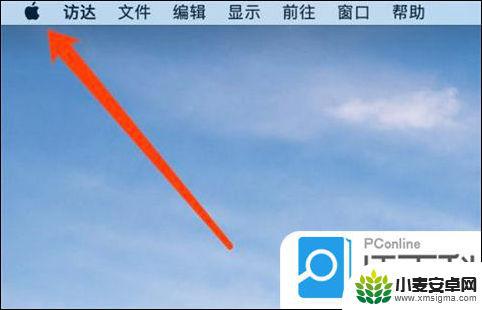
2. 在弹出页面中,单击选项以设置系统首选项设置;
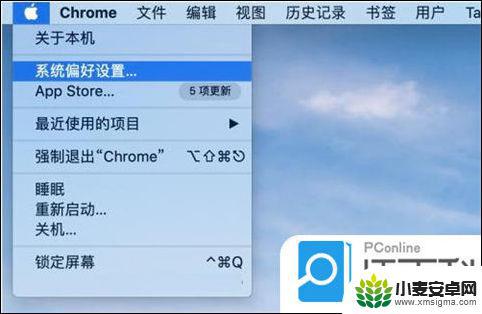
3. 在“系统首选项”设置的页面中,单击桌面和屏幕保护程序选项;
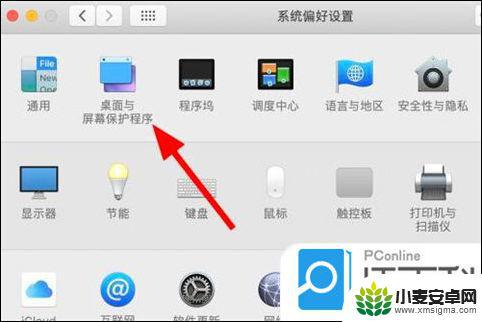
4. 在桌面的页面上,单击左桌面的桌面图像;
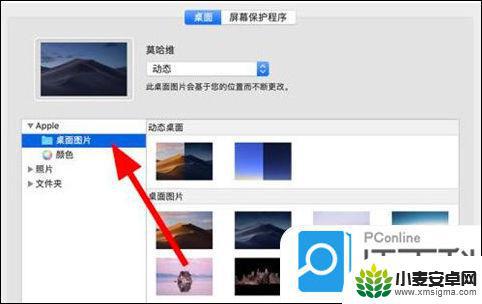
5. 在桌面图片中选择您的喜爱,单击以替换它。
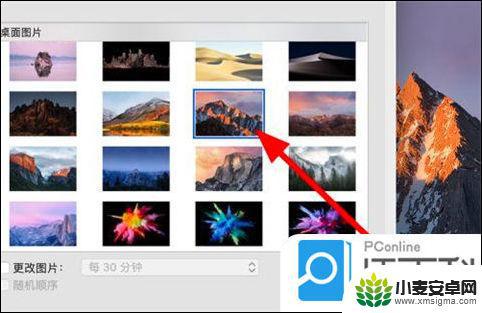
以上就是如何将电脑图片设置为桌面背景的全部内容,如果您遇到这种情况,不妨根据我提供的方法来解决,希望对大家有所帮助。












